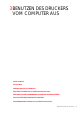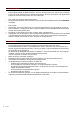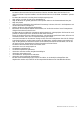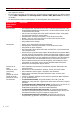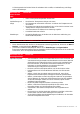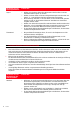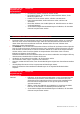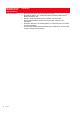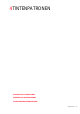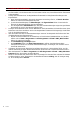Operation Manual
KAPITEL 322
DAS BILD ÜBER IHRE ANWENDUNG ERFASSEN
1 Den Deckel öffnen und das Dokument oder Foto, das Sie einscannen wollen, mit der zu scannenden
Seite nach unten auf das Scannerfenster legen. Dabei die obere linke Ecke des Dokuments mit der
oberen linken Ecke des Scannerfenster ausrichten. Weiteres finden Sie unter “Plazieren eines
Dokuments auf den Scannerfenster".
2 Bild von Ihrer Anwendung einscannen.
Die Benutzeroberfläche des Scannertreibers öffnet sich mit einer Vorabansicht mit niedriger Auflösung
des Dokuments oder Bildes links im Fenster. Sie können:
•
den Bereich auf der Vorabansicht umreißen, den Sie einscannen wollen
.
•
die Vorabansicht drehen, kippen, vergrößern oder verkleinern
.
• eine neue Vorabansicht einscannen, wenn Sie unbeabsichtigt das Original vom Scannerfenster entfernt
haben.
• das endgültige Einscannen mit den vorgenommenen Einstellungen starten.
Rechts im Fenster des Scannertreibers Ihre Einstellungen wie in folgender Tabelle beschrieben
anpassen:
Layout • Wählen, die einzelnen Seiten Ihres Dokuments oder Ihre Fotos in einem
einheitliche Seiten-Layout zu drucken.
• Wählen, mehrere Seiten auf einem einzigen Blatt Papier auszudrucken und
dabei 2, 3, 4 oder 8 Seiten oder Fotos entsprechend anzupassen.
• Die Anordnung definieren, in der die Seiten auf das einzelne Blatt gedruckt
werden und ob um die einzelnen Seiten auf dem Blatt von einem Rand
umgeben werden sollen.
• Wählen, den Inhalt eines Posters über mehrere Seiten verteilt auszudrucken.
• Definieren, auf wie viele Blätter das Poster ausgedruckt werden soll und ob
Rahmen um die einzelnen Blätter des Posters gedruckt werden sollen.
• Zu den Fabrik-mäßigen Standardeinstellungen zurückkehren, die dann beim
nächsten Druckjob benutzt werden.
Tintenstand • Die geschätzte Tintenmenge sehen, die noch in der Farbpatrone und der
schwarzen Patrone verfügbar ist.
• Auf die Problemlösung und Pflege der Toolbox überwechseln, wo Sie
Informationen zu Wartung und Fehlersuche finden.
• Direkt zur Adresse der Website des Herstellers gelangen, auf der Sie die zum
Kauf neuer Tintenpatronen nötigen Informationen finden.
Bei Klicken auf die
Druckregisterkarte:
können Sie:
Bei Klicken auf die
Registerkarte des
Scannertreibers:
können Sie:
Standard • Definieren, ob das einzuscannende Dokument nur aus schwarzem Text oder
Strichzeichnungen besteht, eine Kombination aus schwarzem Text oder
Strichzeichnungen, Farbgrafik und Fotos ist oder es sich ausschließlich um
Fotos handelt und entsprechend mit 150 dpi, 300 dpi bzw. 600 dpi
gescannt werden soll.
• Wählen, ob mit voller Farbtiefe von 24 Bits/Pixel, in Grautönen mit 8 Bits/
Pixel oder in Schwarzweiß mit 1 Bit/Pixel gescannt werden soll.
• Zu den Fabrik-mäßigen Standardeinstellungen zurückkehren, die dann beim
nächsten Scanjob benutzt werden.